Excel转jpg
我们都知道Excel通常用于处理一些数据,处理数据上它十分给力,但有的时候领导需要我们介绍展示时,Excel就有了弱势,若是将数据直接移入PPT的话也不是很合适,会出现别的问题,下面就为大家带来解决的办法,把Excel转jpg。

如何把Excel转jpg?
我们都知道Excel通常用于处理一些数据,处理数据上它十分给力,但有的时候领导需要我们介绍展示时,Excel就有了弱势,若是将数据直接移入PPT的话也不是很合适,会出现别的问题,下面就为大家带来解决的办法,把Excel转jpg。
1.打开需要装换为jpg格式图片的Excel,进入主界面,如图所示。
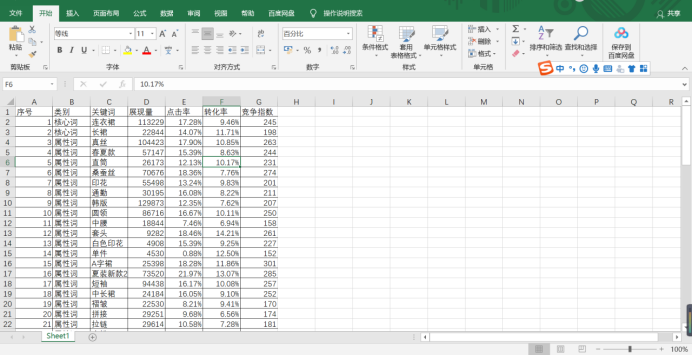
2.接着用鼠标框选住需要转换的EXCEL表格内容,如有多页内容则需多次进行框选;框选住内容后,单击鼠标右键弹出快捷菜单。选择菜单中的“复制”选项对内容进行复制或是直接点击键盘上的prtscr进行。
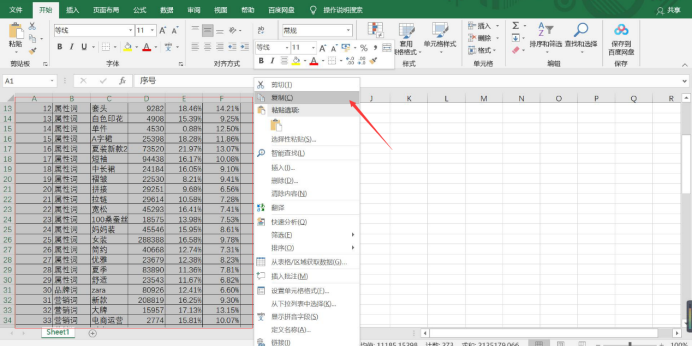
3.打开电脑系统自带的画图软件,在图片编辑区按“ctrl+v”快捷键粘贴刚刚复制的内容。同样的如果是多页内容就需要分多次进行粘贴,并调整好顺序和距离。只有单页内容,只需去除多余编辑区留白即可。
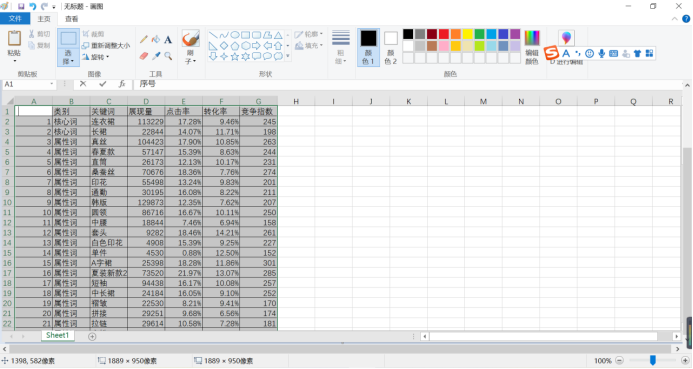
4.最后点击画图软件“另存为”选项中的“JPEG”选项将图片保存为JPG格式的图片。完成以上操作,就能把Excel文件转换成JPG格式的图片。
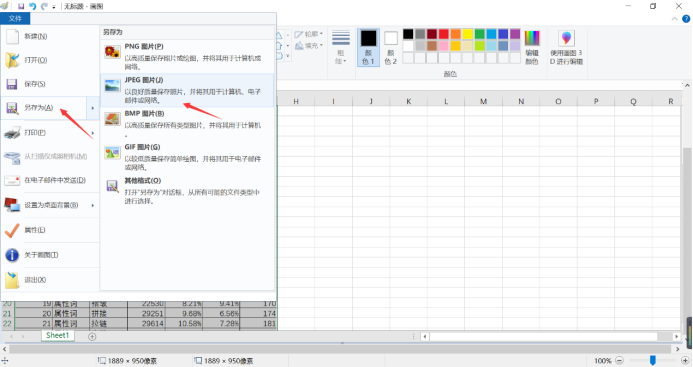
除了以上的方法你们也可以先将Excel表另存为PDF格式,最后再由PDF转换成jpg格式。具体操作如下。
1.打开Excel表,点击左上角【文件】按钮下找到下方的的“另存为”,再出现的界面选择你要将文件保存的位置。
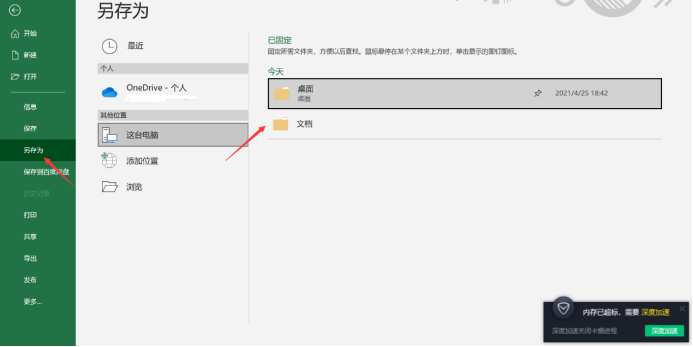
2.弹出的窗口,在“保存类型”栏点击旁边的小三角,选择你需要保存的文件格式,最后点击保存即可。
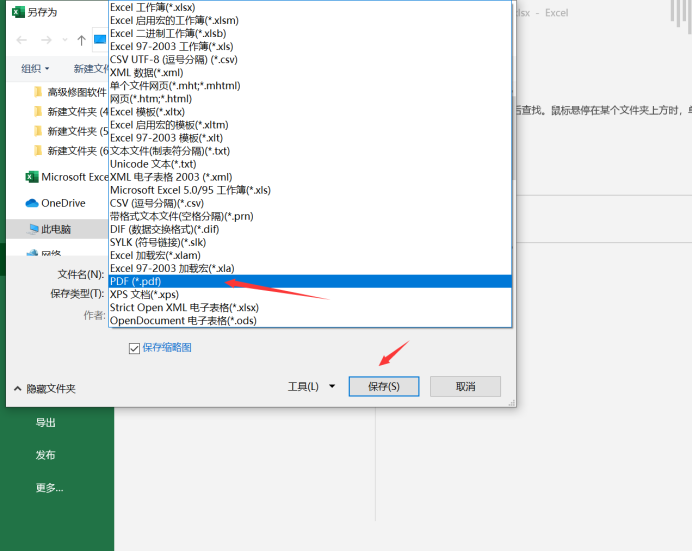
3. 在PS软件中打开,在文件中选择另存为,并在“保存类型”中选择jpg就行了。
注意:这里如果你们有PDF的软件的话也是可以的。以上就是今天所分享的内容,大家看完后,可以自己动手操作一下。
本篇文章使用以下硬件型号:联想小新Air15;系统版本:win 10;软件版本:Microsoft Word 2019。
如何把Excel转换成jpg格式?
当今社会,Excel软件操作已经成为我们必不可少的操作工具,在工作中它为我们提供了很多帮助,给我们的工作带来了很多方便,当我们制作好一个Excel表格后,根据需要得把Excel文件转换成jpg格式的图片,大家知道这个功能吗,现在就和小编一起来学习一下吧。
1.这种是比较简便和常用的方法,就是按通常的方法选择要保存成图片的表格范围后,进行复制操作。
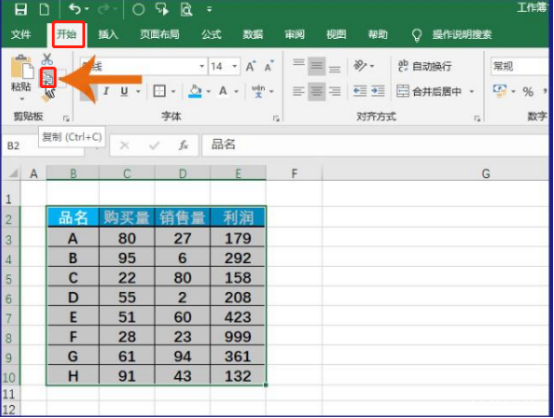
2.复制表格范围后,打开Windows系统自带的画图软件(在开始菜单中可以找到),然后点击画图软件的粘贴按钮,则复制的表格就会变成图片粘贴到画图软件中。
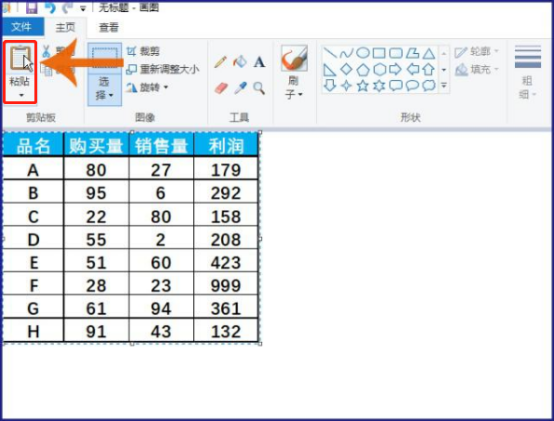
3.如果画图软件默认的画布比较大,粘贴后的表格周围会出现白色的背景,这时可以在粘贴后立即点击下图箭头所指的“裁剪”按钮。

4.点击“裁剪”按钮后,多余的白色背景就会被删除,这时可以用画图软件的功能按钮对表格图片进行标记、添加文字等操作,然后点击保存按钮保存类型选择“JPG文件”。
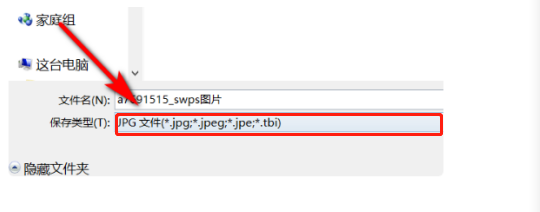
如何把Excel文件转换成JPG格式的图片?小编已经和大家分享过了,是不是觉得非常简单,自己操作起来也不难,转换成JPG格式的图片以后,你可以在别的软件里用画笔对图片进行修改,编辑,希望这次小编分享的操作可以帮助到大家。
本篇文章使用以下硬件型号:联想小新Air15;系统版本:win10;软件版本:WPS 2019。
